Pernahkah Anda merasa terganggu dengan tanggapan AI Copilot di Bing yang muncul di hasil pencarian? Jika ya, Anda tidak sendirian! Banyak pengguna yang merasa fitur ini mengganggu dan tidak relevan dengan kebutuhan mereka.
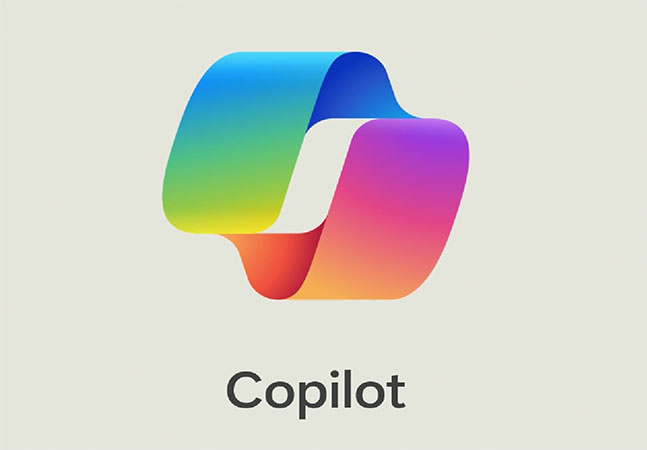
Untungnya, Microsoft memberikan kemudahan bagi pengguna untuk menonaktifkan Copilot di Bing. Berikut panduan mudahnya:
Cara Mematikan Respons AI Copilot di Pencarian Bing:
- Buka Bing.com di browser Anda.
- Klik menu hamburger di pojok kanan atas.
- Pada menu yang muncul, pilih “Pengaturan”.
- Di bawah “Copilot”, Anda akan menemukan dua pengaturan:
- “Respons Copilot di halaman hasil”: Pilih “Matikan” jika Anda tidak ingin melihat tanggapan Copilot di halaman hasil pencarian.
- “Gulir untuk membuka Copilot”: Pilih “Matikan” jika Anda tidak ingin Copilot terbuka saat Anda menggulir/menggeser ke atas di bagian atas halaman.
- Nonaktifkan tombol sesuai dengan kebutuhan Anda.
Tips:
- Anda juga dapat mematikan Hasil Pencarian AI Google dengan mengikuti panduan ini: https://pureinfotech.com/disable-generative-ai-search-results-google/
Bagaimana cara menghilangkan Copilot di bilah pencarian saya?
- Untuk menghapus Copilot dari bilah pencarian Anda di Windows 11, ikuti langkah-langkah berikut:
- Buka Pengaturan > Personalisasi > Taskbar.
- Matikan opsi “Copilot”.
Bagaimana cara mematikan Copilot di browser Edge?
- Anda dapat menyembunyikan atau menghapus tombol Copilot dengan Bing Chat di Edge menggunakan beberapa metode:
- Pengaturan: Buka edge://settings/sidebar, cari “Pengaturan khusus aplikasi”, klik pada bagian “Copilot” dan alihkan tombol “Tampilkan Copilot” ke “Mati”.
- Argumen baris perintah: Jalankan Edge dengan argumen
--disable-copilot-sidebar. - Registri: Edit kunci registri
HKEY_LOCAL_MACHINE\SOFTWARE\Microsoft\Edge\Experimental\CopilotSidebar\Enableddan ubah nilainya menjadi0.
Kesimpulan:
Dengan mengikuti langkah-langkah di atas, Anda dapat dengan mudah menonaktifkan Copilot di Bing dan menikmati pengalaman pencarian yang lebih personal dan sesuai dengan kebutuhan Anda.